
Windows 10 har en indbygget stavekontrol, som vi helt sikkert har brugt lejlighedsvis. Det er et meget nyttigt værktøj, selvom det ikke altid giver den bedste ydeevne. Da der kan være ord, som du ikke kender, især hvis vi taler om emner som teknologi. Men vi har muligheden for at redigere denne ordbog, hvis vi ønsker det.
På denne måde kan vi tilføje nye ord eller lade det vise nogle ord eller udtryk som en fejl. Uanset årsagen har vi evne til at redigere denne ordbog i Windows 10. Og det er virkelig simpelt at gøre dette.
Den første måde at opnå dette på er ved at gå til Windows 10-konfigurationen. Når vi først er inde, skal vi gå til afsnittet om beskyttelse af personlige oplysninger og derefter vi vælger muligheden for stemme, håndskrevet input og skrivning. Vi får derefter de valgmuligheder, der svarer til det, og klik på Vis brugerordbog. Her kan vi se alle posterne i det, og det giver os muligheden for at slette dem alle.
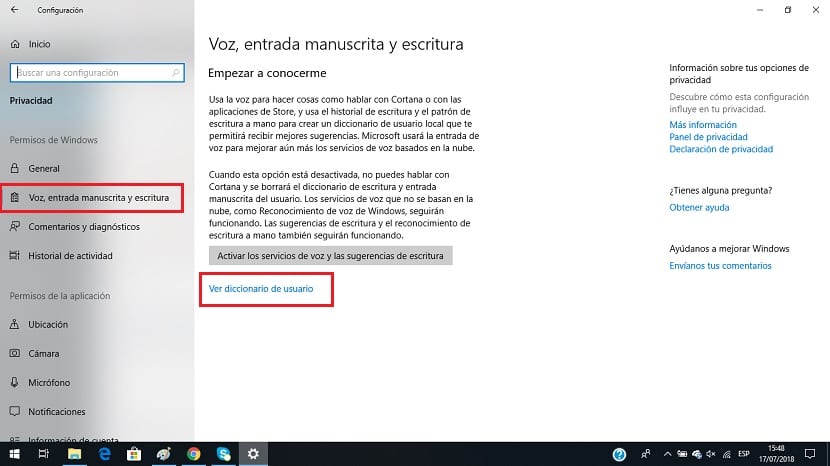
En anden måde at se denne ordbog på og være i stand til at redigere den er følgende. Skal Gå til File Explorer og der skal vi gå til dette sted: “% APPDATA% \ Microsoft \ Spelling. Vi finder en systemmappe der, hvor der i alt er tre filer. default.dic er den, der interesserer os, som vi skal åbne ved hjælp af notesblokken.
Når vi åbner den, ser vi, at vi finder ordbogen Windows 10 i den. Vi kan tilføje eller slette vilkår i dette tilfælde uden problemer.. Selvom det er vigtigt, at vi IKKE til enhver tid sletter den første linje, der begynder med #LID. Du skal også huske at skelne mellem store og små bogstaver.
Vi kan meget let redigere alle de vilkår, vi ønsker. Når du er færdig, bare gem og afslut. På denne måde er det lykkedes os at redigere Windows 10-ordbogen i et par enkle trin. De vilkår, du har tilføjet, vises aldrig som en fejl.